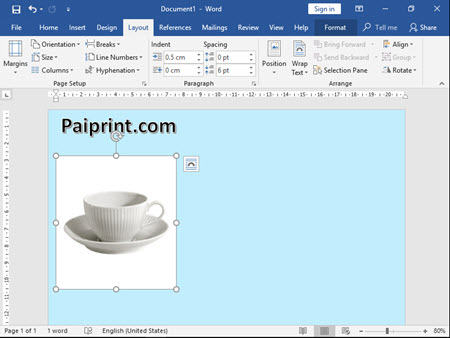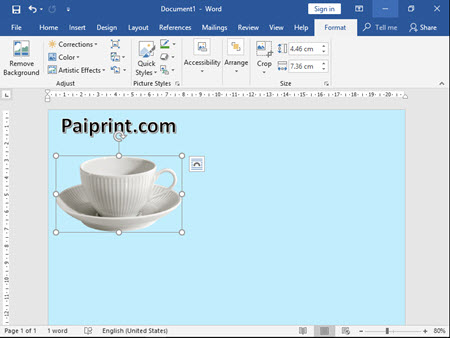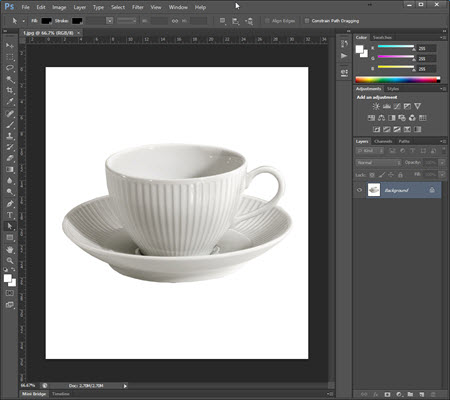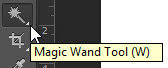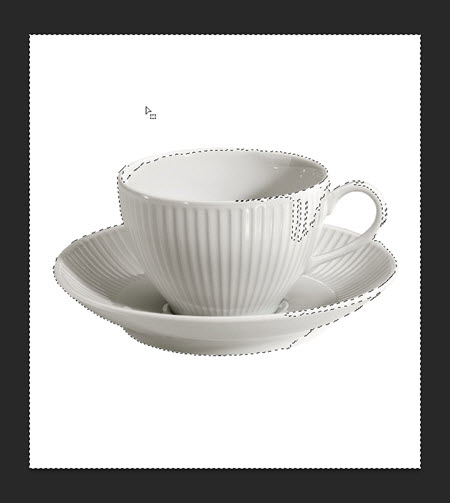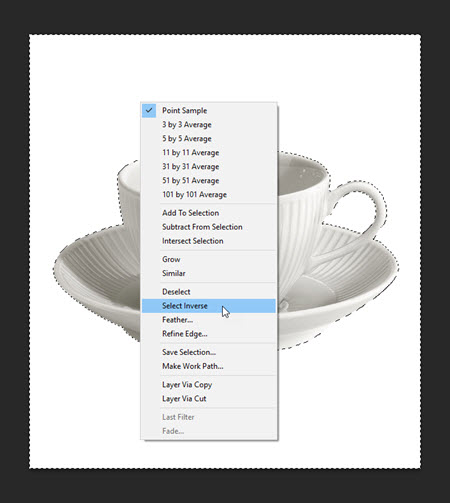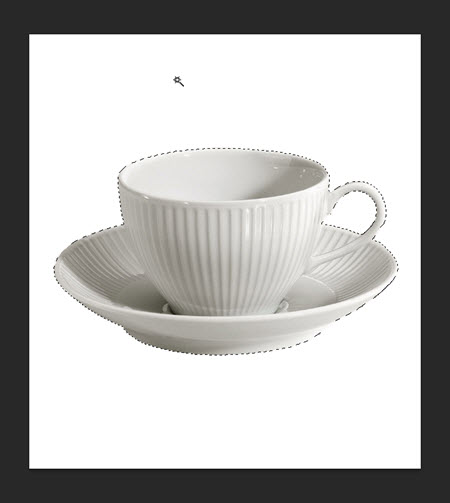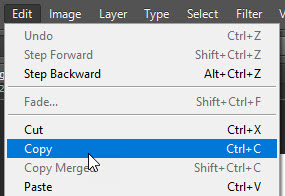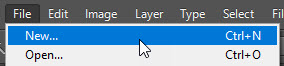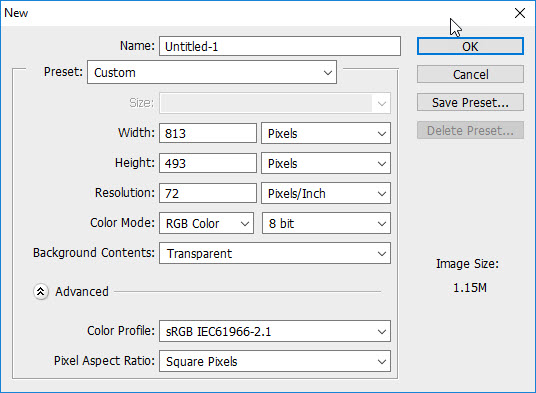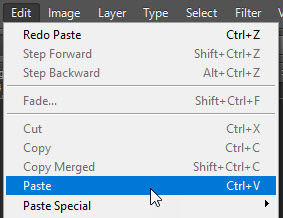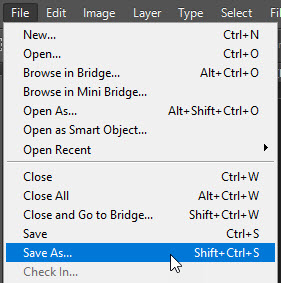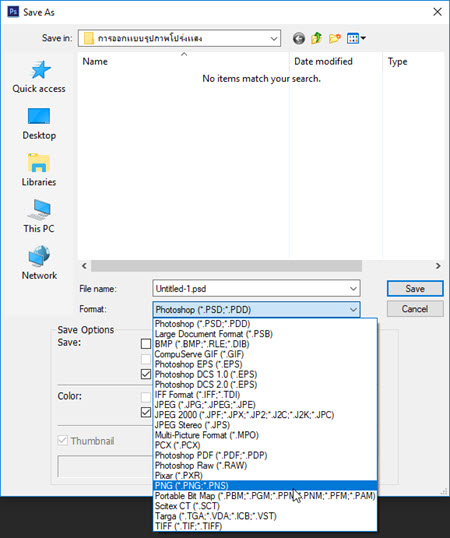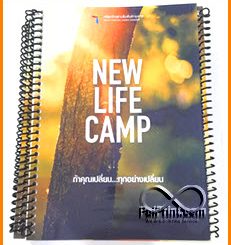การทำภาพโปร่งแสง ลบพื้นหลัง การทำภาพให้เห็นพื้นหลัง ทำภาพพื้นหลังใส การทำภาพซ้อนภาพ ด้วยโปรแกรมphotoshop
การทำภาพโปร่งแสง หรือการทำภาพให้เห็นพื้นหลัง เป็นที่นิยมมากเพราะ ทำให้ภาพสินค้ามีความสวยโดดเด่นขึ้นมาก เราสามารถวางภาพซ้อนหลายๆภาพ ทำให้เกิดภาพใหม่ที่สมบูรณ์ เช่นการวางภาพจากหลายๆภาพ บนโต๊ะ ทำให้เกิดภาพใหม่
ความหมายของภาพโปร่งแสงคือ ภาพที่มีพื้นหลังใสสามารถเห็นพื้นหลังได้ ทำให้รูปภาพมีความสวยงามมากขึ้น ภาพด้านล่าง เป็นการใส่ภาพในโปรแกรมword จะเห็นภาพที่แสดงไม่โปร่งแสงหรือพื้นหลังไม่ใส จะเห็นได้ว่าภาพจะมีสีขาวเป็นกรอบโดยไม่เห็นพื้นหลัง(สีฟ้า)
โดยหากแก้ไขภาพให้โปร่งแสงแล้ว กรอบสีขาวจะหายไป และมองผ่านไปถึงพื้นหลัง ทำให้รูปภาพสวยขึ้น และสามารถทับซ้อนภาพได้มากกว่า1ภาพ แล้วแต่จิตนาการ ขั้นตอนคือเราต้องเปลี่ยนพื้นหลัง
เริ่มแก้ไขภาพปกติให้โปร่งแสง หรือพื้นหลังใสด้วย โปรแกรมphotoshop กันเลย
เปิดไฟล์ภาพที่ต้องการแก้ไข ด้วยโปรแกรมphotoshop สังเกตุว่าภาพที่แสดงจะมีกรอบพื้นหลังเป็นสีขาว หากพื้นหลังเป็นสีอื่นหรือภาพอื่นๆ ก็มีหลักการแก้ไขภาพเหมือนกัน โดยการเปลี่ยนพื้นหลังสีขาวเป็นสีโปร่งแสง ดังภาพต่อไป
กดเลือกเครื่องมือ Magic Wand Tool แล้วกดที่พื้นหลังสีขาว จะเกินเส้นปะแยกสีพื้นหลัง ออกจากภาพชิ้นงาน ที่ต้องการทำให้เป็นสีใส ดังภาพด้านล่าง สังเกตุว่าเส้นปะตัดกินภาพชิ้นงาน เราต้องปรับค่าความต่างสีให้น้อยลง เพื่อทำให้เครื่องมันตัดชิ้นงานให้ถูกต้องมากขึ้น ดังภาพต่อไป
ปรับค่า Tolerances ให้มากขึ้นหรือน้อยลง ภาพชิ้นงานนี้ตัวชิ้นงานสีขาวใกล้เคียงกับพื้นหลัง จึงต้องลดค่า Tolerances ลง
หลังจากปรับค่า Tolerances ลงแล้ว ทำให้ได้ชิ้นงานถูกต้องมากขึ้น ภาพด้านล่างยังมีพื้นที่ขาวตรงหูจัดที่ยังเป็นพื้นสีขาว ให้กด Shift ค้างไว้ แล้วกดที่พื้นที่ขาวตรงหูจัด จะได้ภาพด้านล่าง
กดเลือก Select Inverse เพื่อสลับส่วนที่เลือกไว้ จากพื้นหลัง เป็นชื้นงาน
จากภาพด้านล่าง สังเกตุว่าเส้นปะที่กรอบจะไม่มี เพราะเราทำการสลับเลือกชิ้นงานแทน
ถึงตอนนี้เราเตรียมชิ้นงานเรียบร้อย พร้อมนำไปวางบนพื้นใสแล้ว โดยขั้นตอนไปคือนำชิ้นงานไปวางเป็นพื้นใส แล้วเซฟไฟล์งาน ต่อกันด้วยกด Edit >> Copy เพื่อคัดลอกชิ้นงาน
กดสร้างไฟล์งานใหม่ที่เมนู File >> New..
การสร้างไฟล์งานให้โปร่งแสง หรือไฟล์งานพื้นใส ต้องเลือก Background Contents เป็น Transparent ถ้าเลือกเป็นอย่างอื่น พื้นจะไม่ใสนะ
เมื่อสร้างไฟล์งานพื้นหลังใสแล้ว ให้เลือกวางชิ้นงานลง บนพื้นใส ด้วยคำสั่ง Edit >> Paste
จะได้ภาพชิ้นงานบนพื้นหลังโปร่งแสง พื้นหลังใส ดังภาพด้านล่าง ตอนนี้ชิ้นงานเสร็จเรียบร้อยแล้ว เซพไฟล์งานกันเลย
กดเลือก Fiel >> Save As..
ตั้งชื่อไฟล์งาน และเลือกนามสกุลเป็น .PNG เพื่อทำให้คุณสมบัติพื้นหลังโปล่งแสง หรือพื้นหลังใส ยังสามารถใช้งานได้ และหลายๆโปรแกรมก็สามารถใช้งานไฟล์งานนี้ได้เลย ไม่ต้องแปลงอีกให้เสียเวลา เซฟเรียบร้อยก็ทดลองเปิดไฟล์งานบน โปรแกรมเอกสารเช่น word ทดสอบกัน
เราก็จะได้ภาพโปร่งแสง หรือภาพพื้นหลังใส ดังภาพด้านล่าง
สรุปการทำภาพปกติให้พื้นหลังใสสามารถทำได้ไม่ยากนัก ซึ่งภาพที่ได้มีความสวยงาม สามารถนำภาพพื้นใส หลายๆภาพมาวางทับกัน ทำให้เกิดภาพใหม่ เช่นการนำภาพช้อนพื้นหลังโปร่งแสง มาวางคู่กับถ้วย ก็จะได้ภาพใหม่ ที่เหมาะสมมากขึ้น ภาพพื้นหลังโปร่งแสง หรือภาพพื้นหลังใส จึงเป็นที่นิยมนำไปทำโบรชัวร์ นำไปทำหนังสือ แคตตาล็อกสินค้า
ออกแบบเอกสารเรียบร้อยสามารถส่ง ให้ร้านปายปริ้นผลิตราคาถูก www.paiprint.com/paper-printing/
ตัวอย่างงานผลิตเอกสาร
[jwcatpostlist includecats=7]